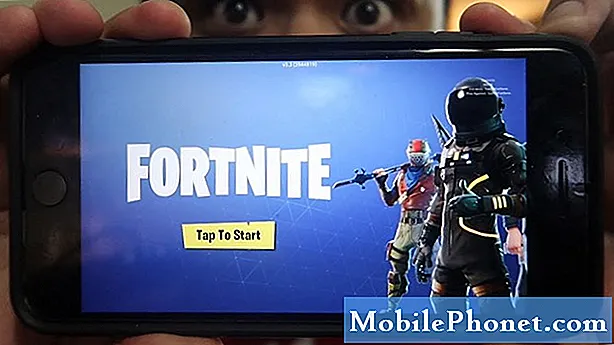Това ръководство обяснява как да принудим приложенията в режим на цял екран на Galaxy S8 и Galaxy S8 +. Телефоните на Samsung имат зашеметяващи големи 5.8 и 6.2-инчови Quad-HD екрани. Въпреки това вероятно сте забелязали, че много приложения не използват цялото това пространство. Ако е така, ето как да разрешите на всички приложения да използват пълния екран на вашия Galaxy S8.
След стартирането на някои приложения и игри може да забележите черни ленти в горната и долната част на екрана. Под лентата за известяване и над клавишите на екрана. Това се дължи на новото съотношение 18.5: 9 на повечето нови смартфони от 2017 и 2018 г. Екраните са високи и слаби, а не толкова широки.
Прочетете: 25 най-добри случая на Galaxy S8
Може би си спомняте подобна ситуация с широкоекранни филми и видео от 16: 9 преди няколко години. С новите телефони като Galaxy S9, Note 8, LG V30 и дори Galaxy S8, които имат този размер на екрана, много потребители изпитват проблеми. Докато повече разработчици на приложения не приемат този стандарт, ще трябва сами да активирате „пълноценни приложения“ в настройките на Galaxy S8.

Повечето приложения за Android лесно и незабавно се увеличават, за да запълнят целия екран. Съществуващата система на Google прави мащаба на приложенията с лекота от телефони до размер на таблет или дори до Android TV, но не всички. В резултат на това в някои ситуации ще намерите тези неудобни черни ленти.
Имаме добри новини, но бързо можете да се отървете от тях на Galaxy S8.
Как да активирате Full Screen Apps на Galaxy S8
Повечето приложения работят перфектно на по-големия дисплей, но не всички. А за някои те не са проблем, но просто не изглеждат толкова велики. С оглед на това следвайте тези стъпки, за да коригирате проблема.

- Издърпайте надолу лентата за известия и отидете на Настройки (икона с формата на зъбно колело в горния десен ъгъл)
- Намерете и изберете показ
- Изберете опцията с етикет Приложения на цял екран
- Намерете приложение, което не е маркирано и превключете на цял екран режим
- сила всяко приложение в режим на цял екран и готов си
Изображението ни по-горе е бърз поглед към точно това, което ще търсите в настройките. Някои приложения по подразбиране задават правилната настройка, а други не. Приложения като Snapchat и няколко други се нуждаят само от бърз превключвател, при който ръчно го принуждавате в правилния режим.
Сега просто натиснете бутона за начало и отворете всички приложения и се насладете на пълния дисплей на Infinity. Също така си струва да споменем, че видеоклиповете имат подобна опция, която ще се появи за потребителите. Позволявайки ни да ги разширим на цял екран, ако вече не е. Можете да притиснете, за да увеличите мащаба на YouTube, за да включите и режима на цял екран.
Трябва ли да правите това?
Следващият ви въпрос вероятно ще бъде как работи това, ако трябва да го направите, и дали ще има някакви проблеми. Лично всичко, което ръчно принуждавах на цял екран, работи добре. Ще има обаче някои случаи, в които не изглежда перфектно. В този момент повечето разработчици на приложения са решили да имат проблеми с показването, но може да се натъкнете на случайни проблеми.
Samsung по същество разтяга приложенията, за да пасне по-добре на цял екран. Подобно на това, което Netflix прави с избрани предавания или филми. Или как можем да увеличим с кабелна телевизия.
Прочетете: 10 чисти неща, които галактиката S8 може да направи
В заключение, някои приложения могат да изглеждат смачкани по ръбовете или някои неща може да се плъзгат от ръба на екрана. Това е просто защото разработчикът трябва да актуализира приложението. С новата Galaxy S9, която идва през март, очакваме повечето приложения да получават актуализации, ако вече не са.
Очакваме също така допълнителна поддръжка за приложения на цял екран и приложения с разделен екран, с входящата актуализация на Samsung Galaxy Android Oreo. Оставете ни коментар по-долу с всички други въпроси относно Galaxy S8.